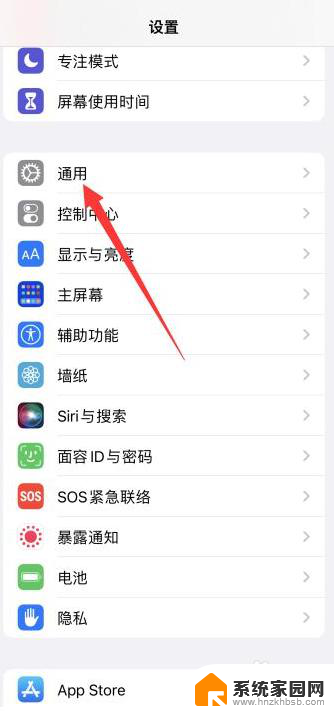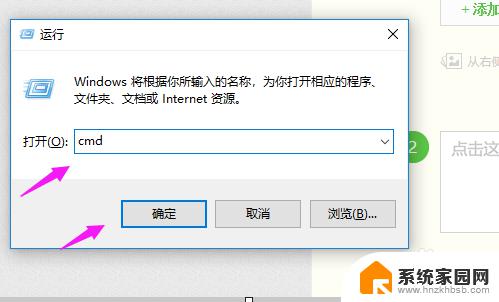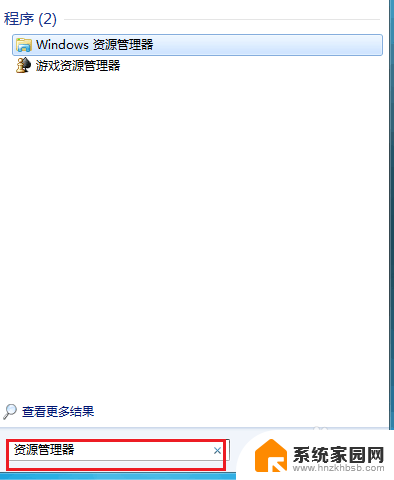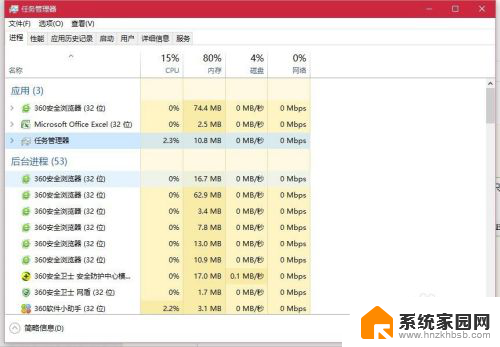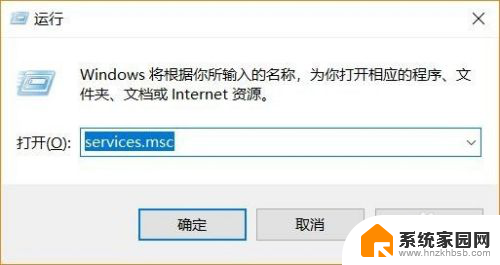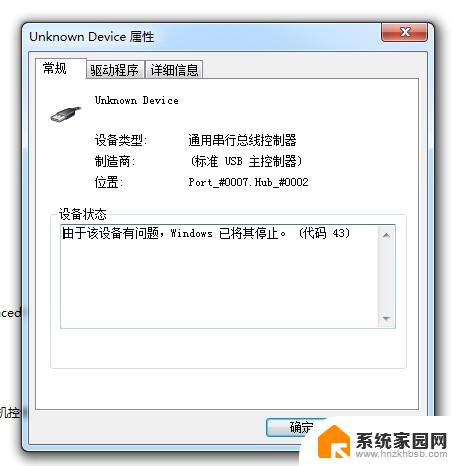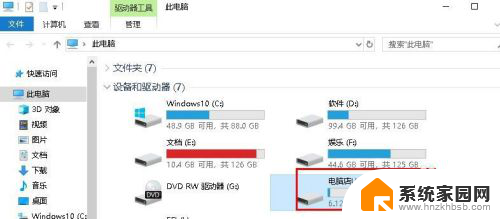windo无法与设备或资源 解决Windows无法与设备或资源通信的常见方法
windo无法与设备或资源,在使用Windows操作系统时,有时我们会遇到一个让人烦恼的问题,那就是无法与设备或资源进行通信,这个问题可能会导致我们无法访问打印机、共享文件夹或者其他网络设备。但幸运的是,解决这个问题的方法并不复杂。在本文中我们将介绍一些常见的解决方法,帮助您轻松应对Windows无法与设备或资源通信的情况。无论是通过检查网络连接、重启设备还是更新驱动程序,这些方法都可以帮助您解决这一问题,使您的工作和生活更加顺利。
操作方法:
1.打开电脑后,在桌面或者快速启动栏中找到并打开控制面板。在控制面板里点击其中的网络和INTERNET。
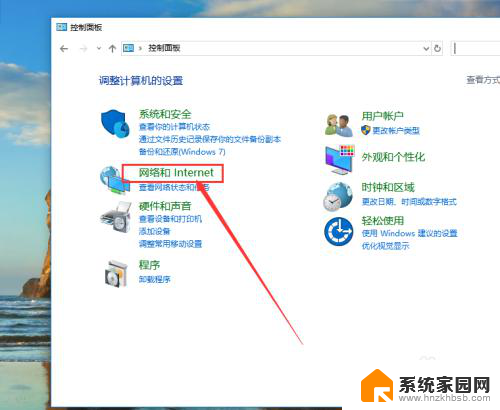
2.接着,来到网络和Internet界面下,点击最上方的网络和共享中心。
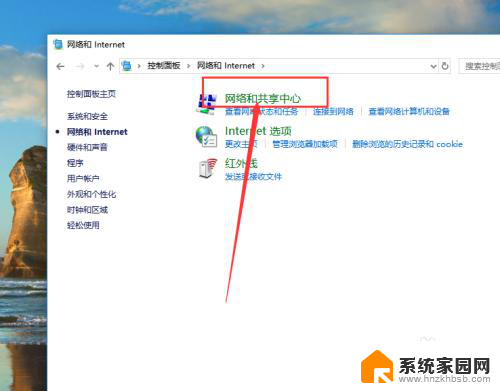
3.打开该选项功能后,点击左侧的更改适配器设置。
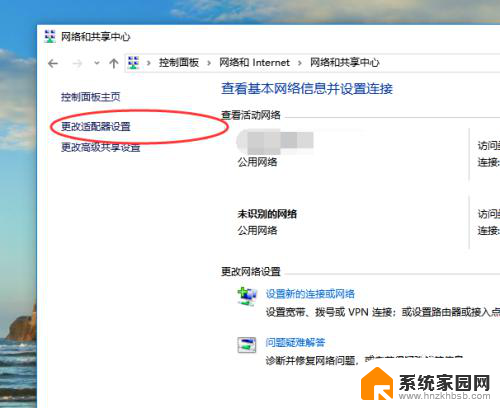
4.接着会显示自己当前连接的有线和无线网络情况,找到已连接的网络鼠标右键。在右键菜单中选择属性选项。
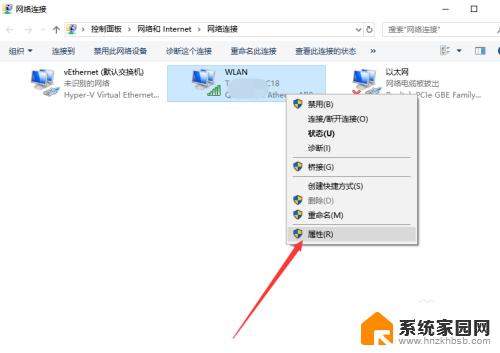
5.然后,弹出网络属性,点击其中的Internet协议版本4,也就是IPV4,双击打开。
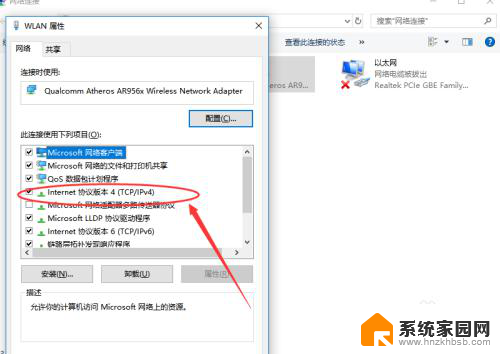
6.进入到网络IP配置界面,若是当前的网络并不是专属工作网,如果DNS里有填写东西,清空。然后点击右下角的高级选项。
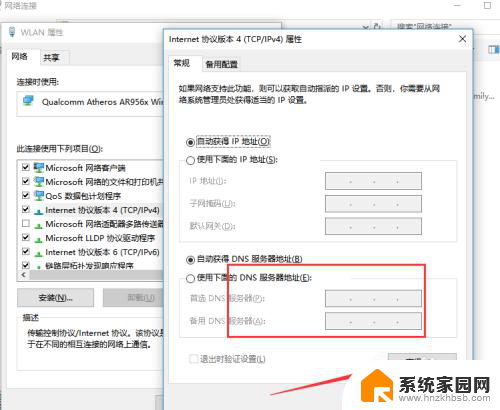
7.来到高级设置中,点击上方中间的DNS标签。把所有没有用的DNS服务器清理掉,在看看是不是可以正常上网了。
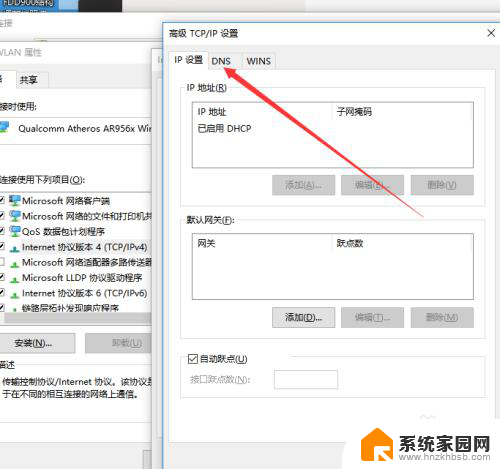
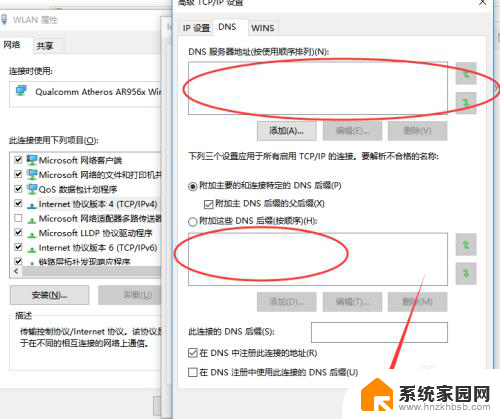
8.一般情况下,问题都是会得到有效解决的。
以上就是无法访问设备或资源错误的全部内容,如果您遇到此问题,您可以按照以上步骤进行解决。这些步骤非常简单且快速: